Das Schalten von Anzeigen ist eine der Haupteinnahmequellen für Websites und Online-Plattformen. Ob Sie sie lieben oder hassen, Anzeigen helfen Website-Betreibern, ihr Geschäft zu führen und ihre Ausgaben zu decken.
Aber die meisten Benutzer hassen Werbung wirklich. Deshalb wurden in erster Linie Adblocker erstellt. Diese Browsererweiterungen blockieren die Ausführung von Werbeskripts, was zu einem sauberen, werbefreien Surferlebnis führt.
Aber viele Opera-Benutzer haben sich kürzlich darüber beschwert, dass der Browser keine Anzeigen blockiert. Dies gilt sowohl für den integrierten Adblocker, mit dem Opera ausgestattet ist, als auch für Adblocker von Drittanbietern.
Fix Adblocking funktioniert nicht im Opera Browser
Stellen Sie zunächst sicher, dass die Adblocker-Funktion aktiviert ist. Klicken Sie auf das Opera-Logo, gehen Sie zu Einstellungen, und schalten Sie die Werbeblocker-Funktion unter. ein Datenschutz.
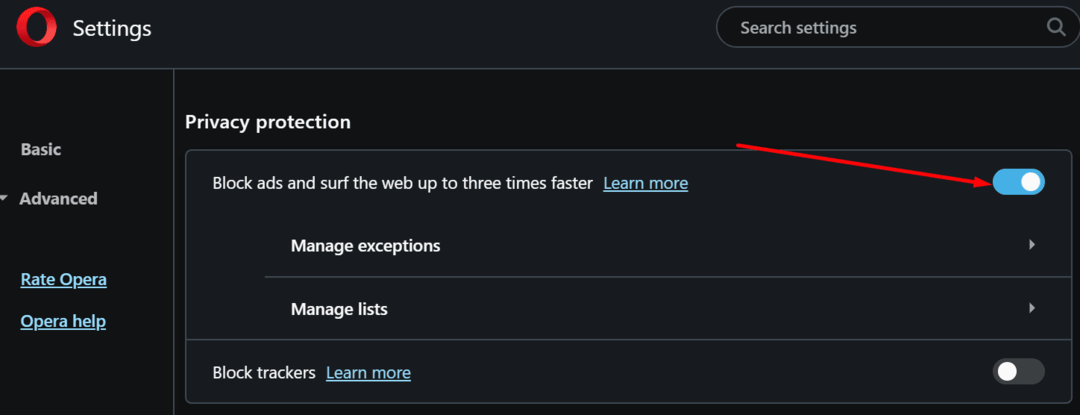
Wenn Sie eine eigenständige Adblocker-Erweiterung verwenden, stellen Sie sicher, dass sie aktiviert ist.
Denken Sie daran, dass das Blockieren von Anzeigen keine exakte Wissenschaft ist. Adblocker verlassen sich auf eine Liste von Anzeigenquellen und Skripten, die regelmäßig aktualisiert werden müssen. Leider liegt diese Liste oft einen Schritt hinter den Anzeigenanbietern. Wenn Ihr Adblocker also heute bestimmte Anzeigen nicht herausfiltert, werden sie vielleicht nächste Woche blockiert.
1. Aktualisieren Sie Ihren Browser
Sie verwenden nicht die neueste Opera-Version? Suchen Sie nach Updates und installieren Sie alle ausstehenden Updates und Patches. Wenn Opera sich dieses Problems bewusst ist, besteht die Möglichkeit, dass das Unternehmen bereits mit dem neueren Browser-Update einen Hotfix dafür bereitgestellt hat.
Um Opera zu aktualisieren, klicken Sie auf das Opera-Logo in der linken Ecke des Bildschirms, wählen Sie Update & Wiederherstellung, und klicke auf das Auf Update überprüfen Taste.

2. Installieren Sie die uBlock Origin-Erweiterung
Viele Opera-Benutzer bestätigten, dass der Wechsel zu uBlock Origin das Problem behoben hat. uBlock ist eine plattformübergreifende Browsererweiterung, mit der Benutzer Inhalte, einschließlich Anzeigen, filtern und blockieren können.
Du kannst Laden Sie es von Opera Addons herunter.
3. Cache und Cookies leeren
Ihr Browser-Cache und Ihre Cookies können Ihr Surferlebnis verlangsamen und viele andere Probleme verursachen, wenn er zu groß wird. Daher sollten Sie regelmäßig Ihren Cache und Ihre Cookies leeren.
Klicken Sie dazu in Opera auf das Opera-Logo und gehen Sie zu Geschichte → Browserdaten löschen. Wählen Sie den Zeitraum aus und überprüfen Sie dann alle drei verfügbaren Optionen, um sicherzustellen, dass Sie alles löschen.

Starten Sie Ihren Browser neu und prüfen Sie, ob er jetzt Anzeigen blockiert.
Wenn weiterhin Werbung angezeigt wird, können Sie zu einem anderen Browser wechseln. Zögern Sie nicht, die folgenden Alternativen in Betracht zu ziehen: Brave, Vivaldi oder Firefox.